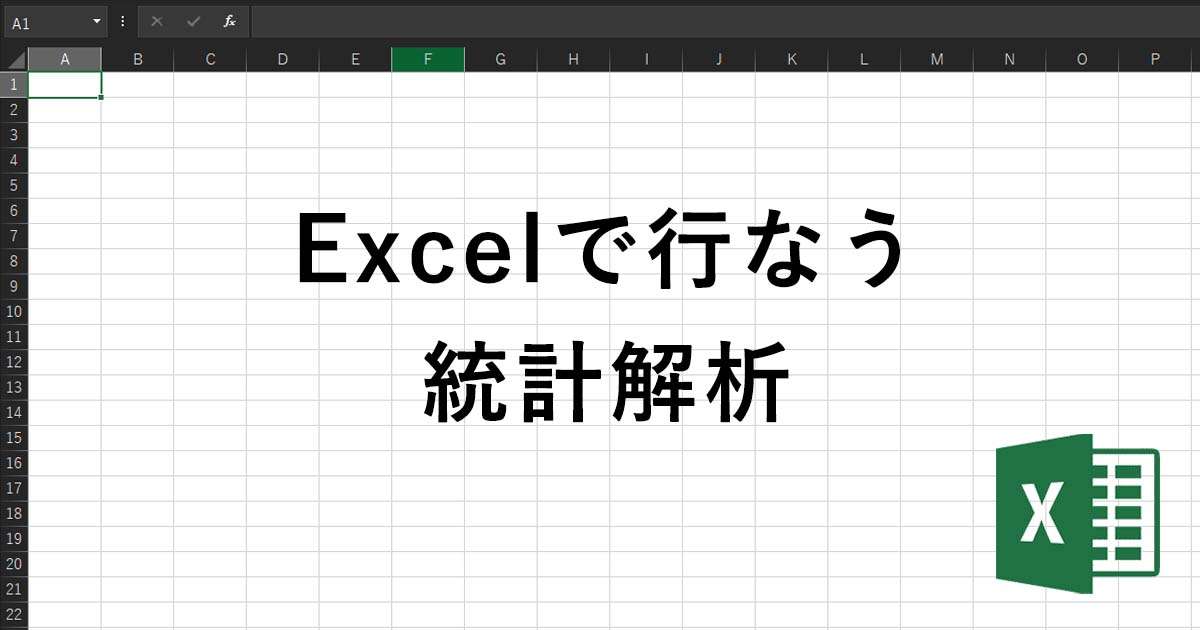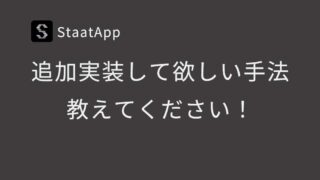統計解析をできるだけ手間なく,Excelで行いたい方に向けてExcelの機能や関数で可能な統計手法を一覧で紹介します.
統計解析でよく用いる関数についても一覧で紹介しています.各統計手法の詳細や具体的な計算手順は,リンク先のページで確認してください.
Excelで統計解析を行なう方法
Excelを用いて統計解析を行なう方法について3つ紹介します.
① 関数を使う方法
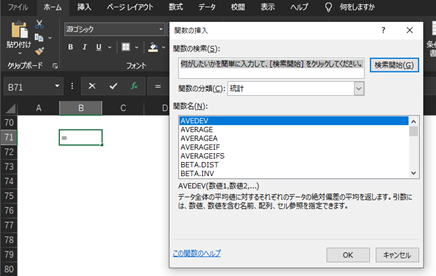
Excelには様々な関数が用意されています.関数は直接セルに関数名を書き込んで使用する方法や,画面のようにセルを選択した状態で「fx」ボタンを押す方法があります.
関数を用いることで平均や分散などの基本統計量に加えて,t検定のp値などを求めることができます.
➔ 統計解析で用いる関数一覧
※ 関数とは入力した値や条件(引数)に対して,決められた計算結果(返り値)を出力する機能です.
② データ分析ツールを使う方法
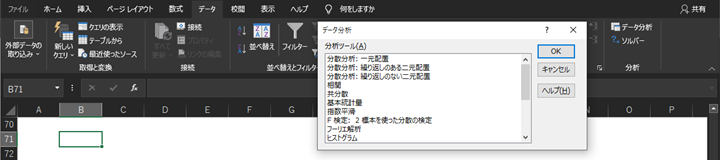
データ分析ツールは「データ」タブ内の「データ分析」を選択することで使用することができます.(初期表示項目では無いので,オプション設定から追加する必要があります.)
データ分析ツールでは,分散分析や対応のないt検定など,主に2標本に対する統計的仮説検定を行なうことができます.
③ 自分で数式を記述する方法
①と②では行なうことができない,仮説検定や多変量解析を行なうための方法です.
Excelのセルに自分で数式や関数を記述することで,検定統計量やp値を求めることができます.①や②と比較してある程度統計学手法の計算方法についても把握する必要があるため,難易度は高くなります.
当サイトでは,初めての方でも統計解析が行えるような手順や記述方法を解説しています.
Excelで可能な統計解析一覧
主な統計解析手法である仮説検定と多変量解析について紹介します.
仮説検定や多変量解析などの,解析手法の目的別の選び方はこちらで解説しています.
① 統計的仮説検定
Excelで計算することができる,主な統計的仮説検定一覧は以下の通りです.
|
解析手法
|
p値を求める関数 |
データ分析ツール
|
数式の記述量 |
オススメ度
|
| 1標本のt検定 | TDIST | 少 | ○ | |
| 1標本のz検定 | – | 少 | ○ | |
| 二項検定 | – | 少 | △ | |
| 適合度の検定 | CHISQ.TEST | 少 | ○ | |
| フィッシャーの正確確率検定 | – | 多 | △ | |
| 母分散の検定 | CHIDIST | 多 | ○ | |
| 対応のあるt検定 | – | t検定:一対の標本になる平均の検定 | – | ◎ |
| 対応のないt検定 | – | t検定:等分散を仮定した2標本による検定 | – | ◎ |
| ウェルチのt検定 | – | 分散が等しくないと仮定した2標本による検定 | – | ◎ |
| 2標本のz検定 | – | z検定:2標本による平均の検定 | – | ◎ |
| マクネマー検定 | CHIDIST | 少 | ○ | |
| コクランのQ検定 | CHIDIST | 多 | △ | |
| 独立性の検定 | CHISQ.TEST | 少 | ○ | |
| F検定 | FTEST | F検定:2標本を使った分散の検定 | 少 | ○ |
| ウィルコクソンの符号順位検定 | – | 多 | △ | |
| マンホイットニーのU検定 | – | 多 | △ | |
| ブルンナー・ムンチェル検定 | – | 多 | △ | |
| 一元配置分散分析 | – | 分散分析:一元配置 | – | ◎ |
| 二元配置分散分析 | – | 分散分析: 繰り返しのある二元配置 | – | ◎ |
| フリードマン検定 | – | 多 | △ | |
| クラスカル・ウォリス検定 | – | 多 | △ | |
| バートレット検定 | CHIDIST | 多 | △ | |
| ルビーン検定 | FDIST | 多 | ○ | |
| ボンフェローニ補正 | – | 多 | △ | |
| テューキー法 | – | 多 | △ | |
| スティール・ドゥワス検定 | – | 超多 | △ |
t検定のようによく使われる統計的仮説検定は,Excelの関数もしくは分析ツールを用いることで行なうことができます.
p値を求める関数は,検定統計量を引数として関数に入力することで各分布に従うp値を算出することができます(検定統計量は数式を記述して計算する必要があります).直接p値を求めることができない仮説検定(z検定など)は,関数を組み合わせた数式を記述するもしくは検定表から読み取る必要があります.
分析ツールを利用可能な仮説検定は検定統計量を求める必要は無く,分析ツール内で扱うデータを指定するだけでp値を求めることができます.
ノンパラメトリック検定や多重比較のような数式の記述量が多い仮説検定は,複雑な数式を記述する必要があったり計算工数が多いため,Excel以外の方法で行うことをおすすめします.
》仮説検定とは
》仮説検定の手法選択
② 多変量解析
Excelで行なうことができる主な多変量解析一覧は以下の通りです.
|
解析手法
|
データ分析ツール
|
数式の記述量 |
オススメ度
|
備考
|
| 重回帰分析 | 回帰分析 | – | ◎ | 回帰・単回帰分析についてはこちら. |
| 数量化Ⅰ類 | 回帰分析 | – | ○ | 質的データをダミー変数に変換して回帰分析を実行 |
| 判別分析 | 回帰分析 | – | ○ | 目的変数を数値に変換して回帰分析を実行 |
| ロジスティク回帰分析 | 超多 | △ | ||
| 数量化Ⅱ類 | 超多 | △ | ||
| 主成分分析 | 超多 | × | 主成分分析の詳細はこちら. | |
| 因子分析 | 超多 | × | 因子分析の詳細はこちら. | |
| クラスター分析 | 超多 | × | ||
| 生存曲線 | 多 | △ |
重回帰分析は分析ツールの「回帰分析」を用いることで実行することができます.
数量化Ⅰ類や判別分析は分析ツールを用いる前に,質的データを変換する必要があります.
その他の多変量解析は,Excelで行なうことは可能ですが非常に煩雑な手順が必要なためExcel以外の方法で行うことをおすすめします.
》多変量解析の手法選択
》Pythonで行う統計解析(入門版)
Excelで統計量を求める関数
統計解析に用いる関数または,統計量を求めるための計算式について紹介します.
|
統計量
|
関数
|
補足
|
| 平均値 | AVERAGE(“データの範囲”) | |
| 中央値 | MEDIAN(“データの範囲”) | |
| 最頻値 | MODE.MULT(“データの範囲”) | |
| 母分散 | VAR.P(“データの範囲”) | |
| 標準偏差 | STDEV.P(“データの範囲”) | |
| 不偏分散 | VAR.S(“データの範囲”) | |
| 標本標準偏差 | STDEV.S(“データの範囲”) | |
| p値(t分布) | 両側検定のとき TDIST(‘検定統計量’, ‘自由度’, 2) 片側検定(右側)のとき TDIST(‘検定統計量’, ‘自由度’, 1) |
左側のp値は1-(右側のp値)で算出 |
| p値(z分布) | 両側検定のとき 2*(1-NORMSDIST(“検定統計量”)) 片側検定(右側)のとき 1-NORMSDIST(“検定統計量”) |
左側のp値は1-(右側のp値)で算出 |
| p値(F分布) | 両側検定のとき 2*(FDIST(“検定統計量” , 自由度1 , 自由度2)) 片側検定(右側)のとき FDIST(“検定統計量” , 自由度1 , 自由度2) |
左側のp値は1-(右側のp値)で算出 |
| p値(カイ二乗分布) | 片側検定(右側) CHIDIST(“検定統計量”, 自由度) |
カイ二乗検定では右側のp値のみ使用 左側のp値は1-(右側のp値)で算出 |
| 相関係数 | CORREL(”データの範囲1”, “データの範囲2”) | 相関係数の種類や詳しい解説はこちら. |
| サンプルサイズ | COUNTA(”データの範囲”) COUNTIF(“データの範囲”,”検索条件”) |
複数条件の場合はCOUNTIFSを使用 |
Excelでは基本統計量や各確率分布のp値などを関数を用いて算出することができます.例えば,相関係数はCORREL関数を用いることで簡単に計算することができます.
基本統計量(平均・中央値・標準偏差など)については分析ツールの「基本統計量」を用いて一括で出力することも可能です.
サンプルサイズを求めるCOUNTIF関数などは,検定統計量や自由度を求める際の計算で頻繁に使用します.
Excelで作成する統計解析用グラフ
Excelで作成することができる統計解析用のグラフは以下になります.
|
グラフ
|
作成方法
|
補足
|
| ヒストグラム | グラフ挿入 | |
| 箱ひげ図 | グラフ挿入 | 横向きグラフ作成時は,棒グラフの利用が必要 |
| エラーバー | グラフ挿入+オプション | 棒グラフ挿入にオプション操作が必要 |
| 散布図 | グラフ挿入 | |
| 残差プロット | データ分析ツール | 回帰分析のオプションで作成 |
統計解析ではデータの分布を調べるために,グラフの作成を行います.Excelで作成できませんが,データの分布を示すためにバイオリンプロットやストリッププロットはよく用いられます.
エラーバーは仮説検定の結果を示すためによく用いられます.
おすすめ書籍
「Excelで学ぶ 統計解析入門」はExcelを用いた統計解析について,様々な手法の実行方法が紹介されています.Excelを用いた統計解析に関する書籍は多様にありますが,この書籍が最も手法数が多くわかりやすいのでおすすめです.
Excelで統計解析を行う場合の注意点
StaatではExcelに計算式を入力して,統計解析を行う方法を紹介しています.ただし,論文など正式な解析結果として扱う場合は手計算ではなく有料ソフトや,統計解析用のプログラミング言語を用いて計算するようにしてください.
自分で計算式を作成する場合,計算を間違えるリスクがあるからです.有料ソフトやプログラミング言語のライブラリは,多くの人から検証が行われており計算精度が担保されています.
また,Excelを用いた場合同じ計算過程を別のデータに適用できない(行を追加するなど計算式の改変が必要)など,再現性がないというのも大きなデメリットになります.
Staatでは統計解析でよく用いられるPythonのライブラリを利用した,統計解析アプリStaatAppを販売しています.無料機能でも様々な統計解析を行えるので,気軽にダウンロードしてお使いください.